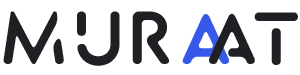Wordpress Eklentisiz Google Analytics 4 Kurulumu

Google Analytics 1 Temmuz 2023 tarifinde standart mülklerde veri işlemeyeceğini duyurdu ve sizlerde şimdiden Google Analytics 4 kurulumunuzu yapıp işinizi son güne bırakmayabilirsiniz. Eklentisiz Google Analytics 4 kurulumu düşündüğünüzden daha basit.
Google Analytics 4’ün kurulumu için araştırma yaptığımda herkesin eklenti kullanarak kurulumu yaptığını gördüm fakat bildiğiniz gibi basit işler için gereksiz eklenti kullanımı sitenizi olduğundan daha yavaş hale getirir. Hiç birimiz bunu istemeyiz.
Kurulumu yapmadan önce ne olur ne olmaz diye yedek almanızı şiddetle tavsiye ederim. Yedeklerimizi aldıysak haydi geçelim wordpress eklentisiz Google Analytics 4 kurulumuna…
Wordpress Eklentisiz Google Analytics 4 Kurulumu Nasıl Yapılır?
1. İlk olarak https://analytics.google.com sayfasından mevcut hesabınıza giriş yapın ve sol alt kısımda bulunan yönetici sekmesine tıklayın. Ardından “Mülk” sütununun altında bulununan “GA4 Kurulum Asistanı” tıklayın.

2. “Başlayın” tıklayın ardından açılan pop-upta “Mülk oluştur” tıklayın.

3. Mülkü oluşturduktan sonra yine “Mülk” sütununun altındaki “Veri Akışları” sekmesine gidin ve sitenizi seçin.

4. Etiketleme Talimatları bölümünde “Global site etiketi (gtag.js)” ile başlayan yere tıklayın ve resimde gördüğünüz gibi bir kod karşınıza çıkacak bu kodu kopyalayın.

5. Sitenizi Wordpress admin paneline gidin ve Görünüm > Tema dosya düzenleyicisine tıklayın.

6. Tema dosya düzenleyicisinde sağ kısımda bulunan dosyalarda “Tema üst bölümü (header.php)”
tıklayın.

7. <head> etiketinin içerisindeki <?php wp_head(); ?> satırını bulup silin arından sildiğiniz satıra aşağıdaki kodu yapıştırın.
<?php
if ( !is_user_logged_in() ) {
function addAnalytics() {
$analyticsTag = "Buraya 4. adımda kopyalamış olduğunuz kodu yapıştırın";
echo $analyticsTag;
}
add_action( 'wp_enqueue_scripts', 'addAnalytics');
}
?>8. Kodu yapıştırdıktan sonra $analyticsTag değişkenine daha önce almış olduğunuz kodu yapıştırın. İlk satırdaki src= ‘ den sonra ters parantez (\) ekleyin ayrıca aynı satırda bulunan id=G-********** ‘ dan sonra tekrar ters parantez (\) ekleyin. Karmaşık gelmiş olabilir, kodun son hali aşağıdaki gibi olacak.

9. Dosyayı güncelleye tıklayın ve işlem tamam.
Veri toplama maksimum 48 saat içerisinde etkinleşiyor. Eğer daha uzun sürerse bütün adımları doğru şekilde yaptığınızdan emin olun.
Herhangi bir sorunuz olursa yorumlarda sorabilirsiniz. Wordpress ile e-ticaret sitesi yönetiyorsanız. Woocommerce ürüne özel ücretsiz kargo nasıl yapılır? yazımada göz atabilirsiniz.